Der Einbau einer Kingston M.2-SSD (Solid State Drive) ist einfach und steigert die Leistung Ihres Computers erheblich. Führen Sie die folgenden Schritte aus, um Ihr Gerät zu beschleunigen und Speicherplatz freizugeben.

So installieren Sie eine M.2 PCIe NVMe-SSD

1. Schritt: Vorbereiten des Arbeitsbereichs
Der Arbeitsbereich muss für die sichere und korrekte Installation der neuen Kingston SSD vorbereitet werden. Es ist wichtig, dass Ihr Arbeitsbereich frei von allem ist, das statische Elektrizität aufbauen kann, da dies das neue M.2-Laufwerk beschädigen kann.
- Suchen Sie die erforderlichen Werkzeuge zusammen. Sie benötigen Ihren Computer, einen Schraubenzieher und Ihre neue Kingston SSD zusammen mit dem Benutzerhandbuch Ihres Computers.
- Sichern Sie Ihre Dateien. Bevor Sie die SSD installieren, speichern Sie Ihre wichtigen Dateien von Ihrem alten Computerspeicher auf einer externen SSD, einem USB-Stick oder in einem Cloud-Speicher.
- Nehmen Sie sich Zeit. Sie haben nun alles, was Sie zum Einbau Ihrer neuen M.2-SSD benötigen. Ihr Computer sieht vielleicht etwas anders aus als die abgebildeten, aber der Vorgang sollte grundsätzlich derselbe sein. Lesen Sie jeden Schritt sorgfältig durch, und wenn Sie Schwierigkeiten mit der Identifizierung der Komponenten Ihres Computers haben, schlagen Sie im Benutzerhandbuch Ihres Computers nach.
Hilfreicher Tipp: Windows® 7 unterstützt NVMe SSDs und -Treiber nicht. Wenden Sie sich an den Hersteller Ihres Computers oder des Motherboards, um weitere Unterstützung zu erhalten. Microsoft® bietet Hotfix-Support für Windows® 7 an, der Sie bei Fragen zu NVMe-Laufwerken unterstützen kann.

2. Schritt: Installieren der M.2-SSD
- Fahren Sie den Computer vollständig herunter.
- Entfernen Sie das Netzkabel und den Akku. Entfernen Sie den Akku nur, wenn Sie eine M.2-SSD in einen Laptop bzw. ein Notebook einbauen. Lesen Sie im Benutzerhandbuch nach, wie der Akku sicher entfernt werden kann.
- Entladen Sie den Akku. Dadurch wird eventuell vorhandene, statische Elektrizität entladen, die sich möglicherweise im Laptop-Akku aufgebaut hat. Nehmen Sie den Akku heraus und halten Sie die Einschalttaste Ihres Laptops bzw. Notebooks fünf Sekunden lang gedrückt, um eventuelle Restspannung zu entladen.
- Öffnen Sie das Computergehäuse. Jedes Gehäuse ist anders konstruiert. Lesen Sie daher im Benutzerhandbuch nach, wie Sie Ihr Gehäuse korrekt öffnen.
- Erden Sie sich vorsorglich. Berühren Sie eine Metalloberfläche, die frei von Farben und Lacken oder Beschichtungen ist, um eventuelle Restspannung zu entladen, die sich in Ihrem Körper aufgebaut hat.
- Suchen Sie den M.2 PCIe-Steckplatz, der in einem Desktop-Computer leicht zu erkennen sein sollte. Bei Laptops bzw. Notebooks befindet sich der M.2 PCIe-Steckplatz meist unter der Bodenplatte oder unter der Tastatur. Schauen Sie im Benutzerhandbuch nach, um weitere Hilfestellung zu erhalten.
- Setzen Sie Ihre Kingston M.2-SSD vorsichtig ein, indem Sie die SSD an den Seiten festhalten. Achten Sie dabei darauf, die goldenen Steckerstifte nicht zu berühren. Richten Sie die Anschlüsse der SSD mit denen des PCIe-Steckplatzes aus und setzen Sie die M.2-SSD in einem 30-Grad-Winkel ein. Sie sollte sich leicht einstecken lassen, ohne dass Sie übermäßig Kraft aufwenden müssen.
Eventuell muss die M.2-SSD mit der Halterung am PCIe-Steckplatz verschraubt werden, um sie zu fixieren. Achten Sie darauf, dass Sie die Schraube nicht zu fest anziehen, sonst besteht die Gefahr, die SSD zu beschädigen. Schlagen Sie diesen Schritt am besten im Benutzerhandbuch nach. - Bauen Sie den Computer wieder zusammen. Bauen Sie nach dem Einbau der M.2-SSD Ihren Desktop-Computer wieder zusammen. Wenn Sie an einem Laptop oder Notebook arbeiten, denken Sie daran, den Akku wieder einzusetzen, falls Sie ihn herausgenommen haben.
- Schalten Sie den Computer ein. Ihr Computer sollte von Ihrem alten Speicherlaufwerk hochfahren, sofern Sie dieses nicht vor der Installation Ihrer neuen SSD entfernt haben. Jetzt müssen die Daten von Ihrem alten Speicherlaufwerk auf Ihre neue M.2-SSD geklont werden.
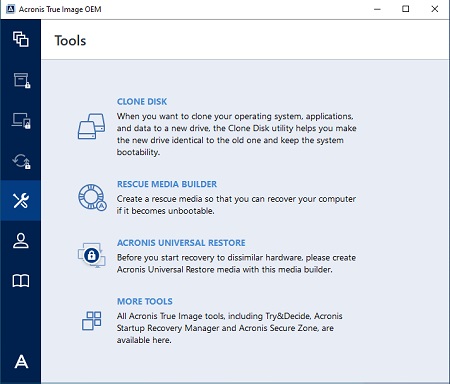
3. Schritt: Klonen der M.2-SSD
- Laden Sie die Klon-Software herunter. Wenn Sie die Acronis Software zum Klonen der Festplatte nicht als Teil eines Kingston SSD-Bundle-Kits erhalten haben, laden Sie die Acronis Software hier herunter. Sie müssen die Software aktivieren, indem Sie ein Konto anlegen und den Aktivierungsanweisungen folgen.
- Starten der Anwendung. Sobald Sie die Aktivierung der Acronis Software zum Klonen abgeschlossen haben, starten Sie die Acronis True Image OEM-Anwendung und klicken auf Clone Disk (Disk klonen).
- Wählen Sie die Clone Method (Klonmethode). Wählen Sie die Klonmethode Automatic (Automatisch) und klicken Sie auf Next (Weiter).
- Wählen Sie Source Disk (Quelllaufwerk). Wählen Sie das Quelllaufwerk aus, das geklont werden soll, und klicken Sie auf Next (Weiter).
- Wählen Sie Destination Disk (Ziellaufwerk). Wählen Sie das Ziellaufwerk aus, auf das geklont werden soll und klicken Sie auf Next (Weiter).
- Überblick Überprüfen Sie, dass Sie die richtigen Quell- und Ziellaufwerke ausgewählt haben. Sie können Änderungen am Ziellaufwerk auch unter Before and After (Vorher und Nachher) überprüfen. Klicken Sie zum Starten der Datenübertragung auf Proceed (Fortfahren).
- Datenübertragung. Eine Nachricht wird angezeigt, dass Sie Ihren Computer neu starten sollen. Schließen Sie alle weiteren Anwendungen und klicken Sie auf Restart (Neu starten), wenn Sie bereit sind.
Das System wird mit der Acronis Klonanwendung gestartet und die Datenübertragung beginnt. Nach Abschluss der Datenübertragung fährt Ihr Computer herunter. - Das Klonverfahren ist nun abgeschlossen. Wenn der Computer vollständig heruntergefahren ist, können Sie das alte Speicherlaufwerk entfernen. Sobald Sie Ihren Computer wieder einschalten, wird er von der neuen M.2-SSD hochgefahren.
4. Schritt: SSD Manager herunterladen
Mit der Anwendung Kingston® SSD Manager können Anwender verschiedene Aspekte ihrer Kingston SSD überwachen und verwalten. Der Zustand des Laufwerks, der Status und die Festplattennutzung lassen sich überwachen.
Laden Sie den Kingston SSD Manager herunter und folgen Sie dem Installationsprozess hier.
- Starten Sie nach dem Download den SSD Manager.
Mit dieser Software können Sie die Geräteinformationen und den Gesundheitsstatus überwachen. Die Leistung der neuen SSD lässt sich mithilfe der Systemressourcen verbessern. - Führen Sie den Software SSD Manager aus und folgen Sie dem Installationsprozess. Beim ersten Start scannt der SSD Manager Ihren Computer nach Laufwerken.
- Nun ist die Installation des Kingston SSD Managers abgeschlossen. Es kann erforderlich sein, den Computer nach Abschluss der Installation neu zu starten.
Herzlichen Glückwunsch zum Einbau Ihrer neuen Kingston M.2-SSD! Sie werden die Speichervorteile einer SSD erleben und eine Verbesserung der Computerleistung von den Boot-Zeiten bis hin zu den Speicherabrufgeschwindigkeiten feststellen können.
#KingstonIsWithYou
Zugehörige Videos

Installation einer M.2-SSD in einem Laptop
Die Installation einer M.2-SSD in einem Laptop-Computer ist einfach. Wir zeigen Ihnen, wie das funktioniert.

Comment installer un SSD M.2 dans un PC de bureau
Die Installation einer M.2-SSD in einem Desktop PC ist einfach. Wir zeigen Ihnen, wie das funktioniert.

















